CHI760D电化学工作站操作手册Word文档下载推荐.docx
《CHI760D电化学工作站操作手册Word文档下载推荐.docx》由会员分享,可在线阅读,更多相关《CHI760D电化学工作站操作手册Word文档下载推荐.docx(26页珍藏版)》请在冰豆网上搜索。
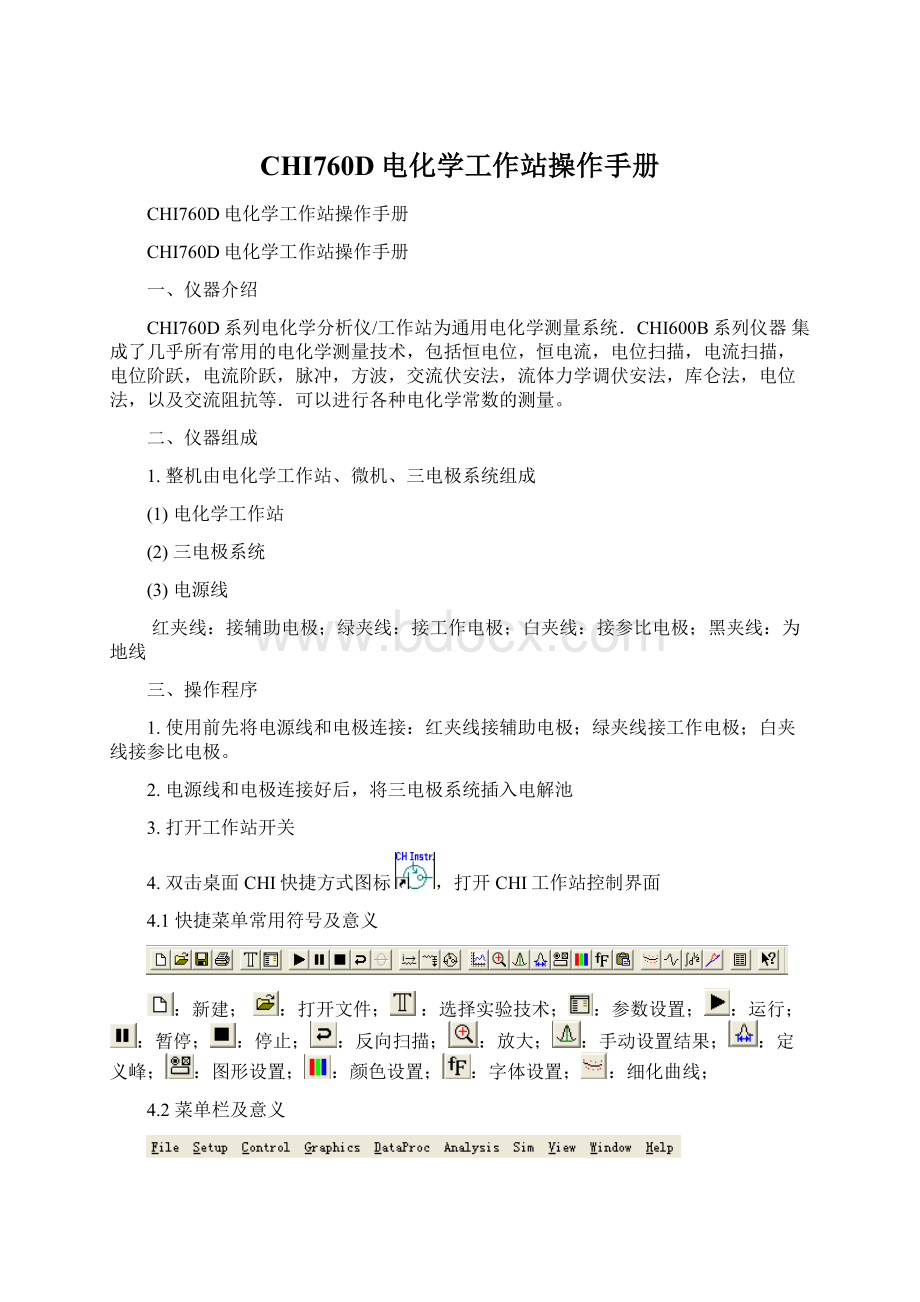
白夹线:
接参比电极;
黑夹线:
为地线
三、操作程序
1.使用前先将电源线和电极连接:
红夹线接辅助电极;
绿夹线接工作电极;
白夹线接参比电极。
2.电源线和电极连接好后,将三电极系统插入电解池
3.打开工作站开关
4.双击桌面CHI快捷方式图标,打开CHI工作站控制界面
4.1快捷菜单常用符号及意义
:
新建;
:
打开文件;
选择实验技术;
参数设置;
运行;
暂停;
停止;
反向扫描;
放大;
手动设置结果;
定义峰;
图形设置;
颜色设置;
字体设置;
细化曲线;
4.2菜单栏及意义
4.2.1File文件
Open打开文件
用此命令打开数据文件。
数据会显示在屏幕上。
多文件界面允许打开多个文件。
读文件时,将鼠标器指向文件名,然后双击该文件名就行。
也可单击文件名,然后按OK键。
SaveAs存储文件
用此命令储存数据。
数据是以二进制格式储存的。
二进制格式最节省磁盘空间,而且实验参数和控制参数都一起存入文件中。
如果要运行与以前完全相同条件的实验,可读入以前的文件,然后运行实验。
存数据时,只要输入文件名,然后按OK键。
文件类型"
。
BIN"
会被自动加上。
如果该文件名已经存在,
如果你觉得仪器硬件可能有问题,你可用该命令做硬件测试.主要测试参数是只读存储器,随机存储器,电位和电流的失调,灵敏度及增益误差等.如果发现测试错误,可反复测几次,如果结果相同,可能硬件有故障.你亦应该用一1%的精密电阻作模拟电解池用循环伏安法做测试.可将参比(白色夹头)和对极(红色插头)同接在电阻的一端,而工作电极的夹头(绿色)解电阻的另一端.电阻值可取100K欧姆,电位范围可在0.5V到-0.5V,灵敏度可设在1.0e-006A/V.得到的循环伏安图应是一条斜的直线.任一点的电流都应等于该点所对应的电位值除以电阻值.如果数据错误,请和上海辰华仪器公司或CHInstruments联系.
Control控制
4.2.3Run运行实验
选定实验技术和参数后,便可进行实验.此命令启动实验测量.
Pause/Resume暂停/继续实验
在伏安法实验过程中,用此命令可暂停电位扫描,这时电解池仍接通.再次执行此命令可继续实验测量.此命令不适用于快速实验.StopRun终止实验执行此命令可终止实验.对于快速实验,由于实验可在短时间内完成.大部分时间是用于数据传送,所以此命令不适用.
ReverseScan反转扫描极性
此命令只适用于CyclicVoltammetry(循环伏安法),且当扫描速度低于0.5V/s时有效.实验过程中执行此命令可改变电位扫描方向.这对初次考察一个体系特别有用.随时改变扫描极性可防止过大电流流过电极以防止电极损坏.
RepetitiveRuns反复运行实验
如果需要反复地进行同样条件的测量,可用此命令.最大实验重复次数为999次.如果用户输入基础文件名,每次实验结束后,数据将被存到磁盘上,所用文件名为基础文件名加上该实验的次数.如果不给出文件名,数据将不被储存.如果用户设置信号平均,在所有的实验结束后,各次实验数据会被相加然后除以实验的次数.信号平均后的数据以基础文件名加零而被存入盘中.用户还可输入两次相邻实验的间隔,或等待用户许可再进行下一次测量.
RunStatus实验状态
此命令可允许用户对实验的某些条件进行控制,例如是否要校正电位和电流的零点,是否要检查电极线接线情况,是否要iR降补偿,实验数据是否要平滑,以及通氮,搅拌和旋转电极控制,等等.
MacroCommand宏命令
宏命令可允许用户编辑一套可顺序执行的命令.命令很直观,物理意义明确.具体命令以及控制变量的动态范围可在宏命令的对话框中的Help(帮助)中找到.如果你需要做一连串的实验,或你要按一定的条件对电极进行较复杂的预处理,宏命令可能会有帮助.写好的宏命令可以存储,以后可调出来再用.
OpenCircuitPotential开路电位测量
用此命令可测量电解池的开路电压.
iRCompensationIR降补偿
CHI6xxA和CHI7xxA具有正反馈iR降补偿的功能.要进行iR降补偿,首先是进行溶液内阻的测量.选一个没有电化学反应的电位做测试.系统会报告电阻和电解池时间常数的测量结果并进行稳定性测试.用户可决定是否要降低稳定性来提高补偿的程度.每次改变灵敏度,自动补偿就失效,需要重做电阻和稳定性测试.用户也可选择手动补偿.这时只要输入希望补偿的阻值就行.但必须非常小心不要过补偿引起恒电位仪振荡并造成电极损坏.
FilterSetting滤波器设定
CHI6xxA和CHI7xxA设有电位和电流信号的低通滤波器.一般情况下软件自动设定能很好地工作,但亦允许用户手工设定.手工设定后一定不要忘记重新设成自动,否则实验条件改变会造成信号失真.
Cell电解池控制
此命令可用于控制通气除氧,搅拌,汞电极的敲击,以及电解池的临时通断.仪器有通气,搅拌和敲击的TTL信号输出.如果用户有相应的被控制设备且与TTL匹配,就能实现这些动作的自动控制.对于CHI6xxA系列的仪器,此命令还可设定三电极或四电极系统.
StepFunction电位阶跃函数
此命令可产生电位阶跃信号.可用于电极的预处理或其他用途.电极电位在两个值之间来回阶跃,电位值和阶跃时间可调.启动后会显示状态,但没有数据采集和显示.
Preconditioning电极预处理
在每次实验前,可允许电极在三个电位下进行预处理.三个电位及每个电位下保持的时间长短可调.
RotatingDiskElectrode旋转电极控制
对于CHI7xxA和CHI630A以上的仪器,有一个0-10V的电压输出,对应于0-10000RPM的旋转速度控制.
StrippingMode溶出伏安法方式
除了循环伏安法外,其他伏安法技术都有相对应的溶出法.当溶出法设定后,电沉积步骤会被加在普通伏安法的步骤之前.电沉积电位可以不同于溶出时电位扫描的初始电位.
4.2.4Graphics图形显示
PresentDataPlot当前数据作图
此命令用于显示当前的数据.图形的显示方式可通过GraphOption(图形设置),ColorandLegend(颜色和符号)以及Font(字体)等命令设置.有些实验技术有多种数据显示方式(Help中给出了不同技术的不同显示方式),可通过GraphOption(图形设置)命令来设置.例如CV可允许你选择任意段的数据显示,CC可允许Q-t或Q-t1/2的显示,ACV可选择绝对值电流或相敏电流(任意相位角设定),SWV可显示正反向或差值电流,IMP可显示波德图或奈奎斯特图,等等.X和Y轴可以拉大缩小。
将鼠标移至X或Y轴上,鼠标的显示会变成上下箭头(Y轴)或左右箭头(X轴),这时按下鼠标的左键,然后移动鼠标,当左键松开时,轴的范围就改变了。
如果双击X或Y轴,会出现一个轴的设定的对话框,可用于改变轴有关的一些设定。
例如轴的标记的表达除了用科学(Scientific)表达(例如一微安表达为1e-6A)外也可用工程(Engineering)的表达(例如一微安表达为1uA).轴上的标记线数(Ticks)也可人工设定了。
数据图中可允许插入文字。
用鼠标在数据区域中双击,会出现插入文字的对话框。
鼠标双击的位置也就是文字显示的第一个字母的左上角位置。
文字的位置,字体,颜色,大小和旋转角度都可调节。
如果要修改或删除现有文字,可将鼠标移至第一个字母的左上角,然后双击,这时会选中现有文字。
这时可作修改或删除。
如果将数据存盘的话,输入的文字会和数据一起被储存。
OverlayPlot数据重叠显示
此命令可将多组数据重叠在同一张图上以作比较.图的X-Y轴的范围取决于当前的数据.也可用GraphOption(图形设置)命令来锁定(Freeze)XY轴的范围.选择多文件可按住键盘上的CTRL键,同时用鼠标器一个个地选择文件名,然后按OK键.
AddtoOverlay增加重叠显示文件
如果已有多组数据在屏幕上重叠显示,但还要再叠加一组或数组数据,可用此命令.此命令还能选择不在同一个子目录中的数据.
ParallelPlot数据平行显示
此命令可将多组数据平行并排地显示在屏幕上.这对不同实验技术所得到的数据显示及判断十分有用.
AddtoParallel增加平行显示文件
如果已有多组数据在屏幕上平行显示,但还要再加上一组或数组数据,可用此命令.此命令还能控制图形的排列顺序或选择不在同一个子目录中的数据.
ZoomIn局部放大显示
用此命令可将局部数据放大显示.按下工具栏的ZoomIn键后,将鼠标器移至要放大的矩形区域的一个角.按下鼠标器的左边键然后移至矩形的对角.放开鼠标器的键.该矩形区域的数据便占满整个图形显示区域.用户可多次放大局部数据显示.再按工具栏的ZoomIn键,局部放大显示的功能取消,全部数据重新显示在屏幕上.
ManualResults手工报告结果
通常程序会自动搜寻峰或波,并报告峰或波的电位,高度和面积.如果由于某种原因,自动报告的结果不准确,用户可做手工峰或波的测量.按下工具栏的ManualResults键后,可用鼠标器画峰的基线.先将鼠标器移至基线的一端,按下鼠标器的左键,然后移动鼠标器到基线的另一端,放开左键.从峰值到基线的高度,电位,以及峰和基线之间的面积都会报告出来.对于类似于极谱的波,则需要用上述的方法定义两条基线,即波前和波后的两条基线.
PeakDefinition峰形定义
常见的电化学信号响应可能是类似于高斯分布的对称峰(GausianPeak),或是由于扩散层变厚引起电流下降的拖尾峰(DiffusivePeak),或是类似于极谱波的稳态响应(SygmoidalWave).由于响应的不同,搜寻和定义峰或波的方法也不同.用此命令可定义峰或波的类型.用户并可选择是否要报告峰或波的电位,半峰电位,峰电流和峰面积.
X-YPlotX-Y数组作图
这是一个用于二维数组作图的工具.对于点数不多的工作曲线或其他数据,可手工输入X-Y数组,座标说明,单位以及其他注解后作图.这些数据也可存入盘中以便以后调用.图形的显示方式可通过GraphOption(图形设置),ColorandLegend(颜色和符号)以及Font(字体)等命令设置.
PeakParameterPlot峰参数作图
此命令可允许将峰电流对扫描速度或扫描速度的根号作图,将峰电位对扫描速度的对数作图.这在电化学研究中是十分有用的.先选择作图的类型,峰电位的范围,然后选择哪些数据文件要求作图.至少要三套数据(文件)才能作图.用户还可决定是否要用最小二乘法报告斜率,截距,相关系数.按OK键便将作图.
SemilogPlot半对数图
对于类似于极谱图的稳态响应,半对数图(电位相对于log(id-I)/I作图)可帮助确定半波电位,可逆性,以及电子转移数等.手工作图极为费时.利用此命令,用户只要输入作半对数图的电位范围(通常是半波电位两边各59mV/n的范围)就行.用户还可决定是否要用最小二乘法报告斜率,截距,相